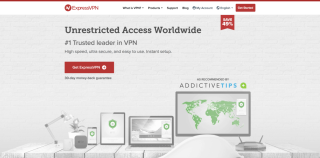Google Voice Desktop-Benachrichtigungs-Apps

Genau wie Google Wave hat Google Voice weltweit für Aufsehen gesorgt. Google will die Art und Weise, wie wir kommunizieren, verändern, und da es immer
JetBrains GoLand ist ein umfangreicher Go-Programmiersprachen-Editor für Windows, Mac und Linux. Es unterstützt Dutzende von Plugins, die verwendet werden können, damit es sich für eine Vielzahl von Entwicklern wie zu Hause fühlt. Hier erfahren Sie, wie Sie es unter Linux zum Laufen bringen.

Der beste Weg, um JetBrains GoLand auf Ihrem Linux-PC zum Laufen zu bringen, besteht darin, es über das generische Linux-Installationsprogramm zu installieren. Dieses Installationsprogramm ist verteilungsunabhängig und funktioniert mit allem. Um zu beginnen, gehen Sie zur offiziellen Download-Seite von GoLand.
Auf der offiziellen GoLand-Seite sehen Sie „Windows“, „macOS“ und „Linux“. Klicken Sie auf den Abschnitt „Linux“, um auf den Linux-Downloadbereich zuzugreifen. Klicken Sie dann auf die blaue Schaltfläche „Download“, um den GoLand-Download zu starten.
Wenn GoLand auf Ihren Computer heruntergeladen wurde, müssen Sie ein Terminalfenster auf dem Linux-Desktop öffnen. Sie können ein Terminalfenster auf dem Desktop öffnen, indem Sie Strg + Alt + T auf der Tastatur drücken oder nach „Terminal“ suchen.
Führen Sie bei geöffnetem und einsatzbereitem Terminalfenster den CD- Befehl aus und wechseln Sie in den Ordner „Downloads“. Verwenden Sie dann den Befehl tar xvf, um das GoLand Tar-Archiv im Ordner zu dekomprimieren.
tar xvf goland-*.tar.gz
Sobald alles extrahiert ist, greifen Sie mit dem CD- Befehl auf den neu erstellten GoLand-Ordner zu . Initialisieren Sie dann das GoLand GUI-Installationsprogramm auf Ihrem Computer mit dem Befehl sh .
cd GoLand-*/bin/ sh goland.sh
Wenn Sie den Befehl sh ausführen, wird das Popup-Fenster „JETBRAINS USER AGREEMENT“ angezeigt. Klicken Sie auf das Kästchen „Ich bestätige, dass ich die Bedingungen dieser Benutzervereinbarung gelesen habe und akzeptiere“. Wählen Sie dann „Weiter“.
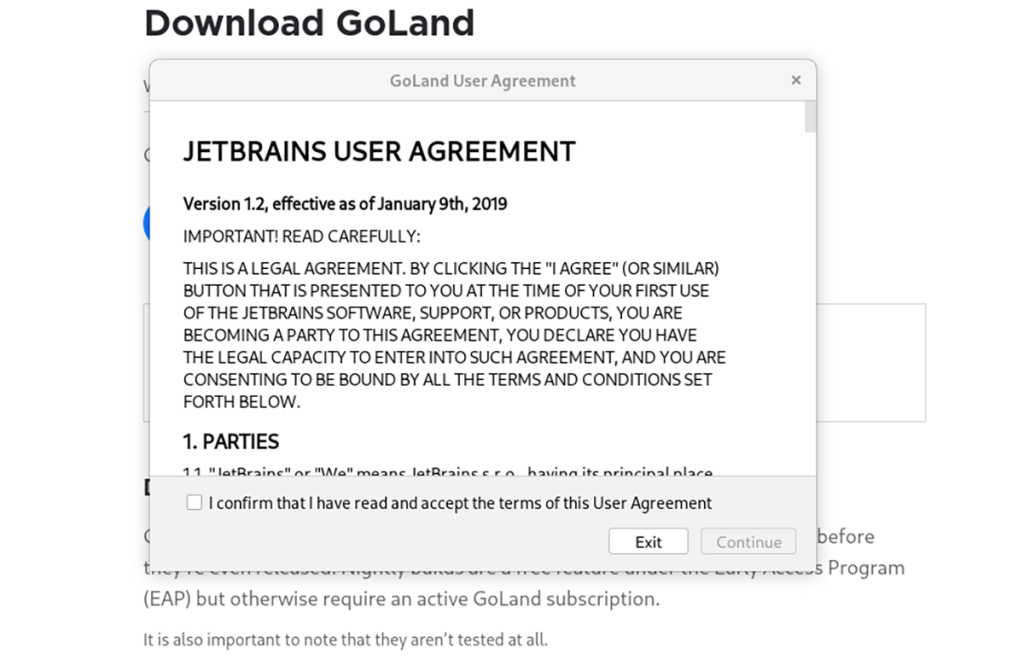
Nachdem Sie der Nutzungsvereinbarung zugestimmt haben, sehen Sie ein zweites Popup. Dieses Pop-up ist „DATENTEILEN“. Wenn Sie JetBrains erlauben möchten, anonyme Daten zu sammeln, klicken Sie auf „Anonyme Statistiken senden“. Wenn nicht, wählen Sie die Schaltfläche „Nicht senden“.
Wenn beide Vereinbarungen getroffen wurden, fordert GoLand Sie auf, GoLand zu aktivieren. Wenn Sie das Programm kostenlos testen möchten, aktivieren Sie das Kontrollkästchen „Kostenlos evaluieren“. Andernfalls, wenn Sie einen Schlüssel haben, klicken Sie auf die Schaltfläche „GoLand aktivieren“ und geben Sie Ihre Informationen ein.
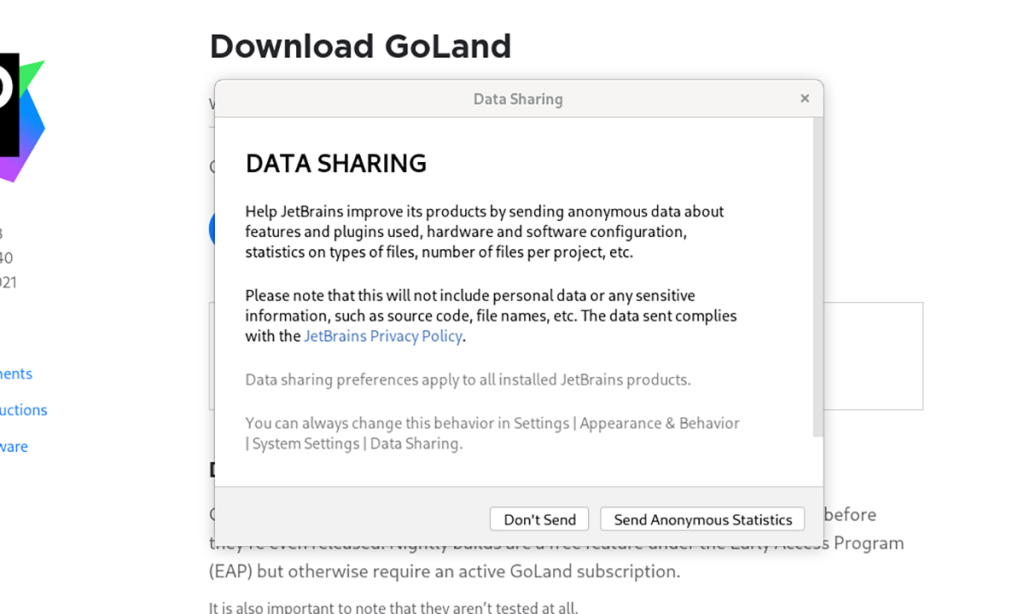
Klicken Sie auf die Schaltfläche „Weiter“, wenn der Schlüssel eingerichtet ist (oder das Bewertungskästchen aktiviert ist), klicken Sie auf die Schaltfläche „Weiter“. Wenn Sie dies tun, öffnet JetBrains GoLand seine „Willkommen bei GoLand“-Seite. Klicken Sie hier auf „Neues Projekt“, um mit der Arbeit zu beginnen!
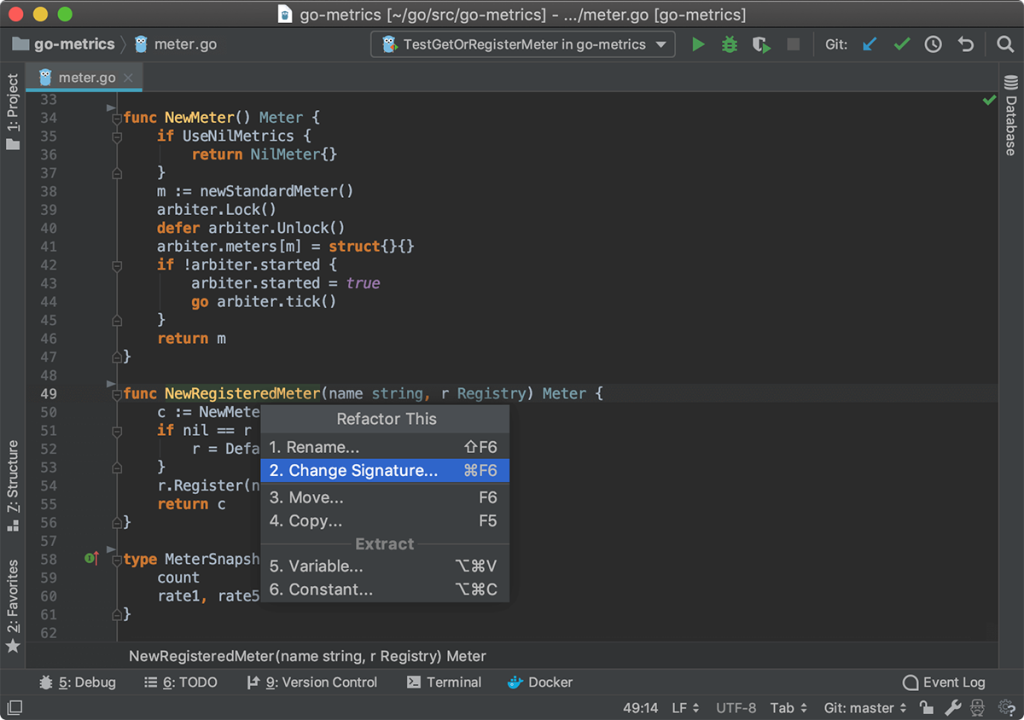
Die JetBrains GoLand-Anwendung ist auf dem Arch Linux AUR als vom Benutzer eingereichtes Paket verfügbar . Wenn Sie dieses Paket auf Ihrem Computer installieren möchten, müssen Sie zuerst den Trizen AUR-Helfer konfigurieren .
Um den Trizen AUR Helper einzurichten, öffnen Sie ein Terminalfenster auf dem Desktop, indem Sie Strg + Alt + T drücken oder im App-Menü nach „Terminal“ suchen. Verwenden Sie nach dem Öffnen die folgenden Befehle, um die neueste Version von Trizen einzurichten.
sudo pacman -S git base-devel git-Klon https://aur.archlinux.org/trizen.git CD-Trizen/ makepkg -sri
Wenn die Trizen-Anwendung läuft und läuft, können Sie die GoLand-Anwendung mit dem Befehl trizen -S installieren .
trizen -S goland

JetBrains GoLand steht allen Linux-Nutzern über den Flathub App Store als Flatpak zur Verfügung. Um es auf Ihrem System einzurichten, müssen Sie zuerst die Flatpak-Laufzeit installieren. Weitere Informationen zum Einrichten der Laufzeit finden Sie in unserer Anleitung .
Verwenden Sie nach dem Einrichten von Flatpak den Befehl flatpak remote-add unten, um den Flathub App Store hinzuzufügen. Flathub ist unerlässlich, da GoLand drauf ist, und ohne es wird Flatpak es nicht installieren.
flatpak remote-add --if-not-exists flathub https://flathub.org/repo/flathub.flatpakrepo
Mit dem Remote-Add - Befehl oben läuft, ist die Flathub App Store jetzt aktiv auf Ihrem Linux - PC. Jetzt müssen Sie die GoLand Flatpak-Anwendung installieren. Bringen Sie die App mit dem Befehl flatpak install zum Laufen .
flatpak installieren flathub com.jetbrains.GoLand
Möchten Sie die Snap Store-Version von JetBrains GoLand auf Ihrem Linux-Desktop-PC verwenden? So richten Sie es ein. Zuerst müssen Sie die Snap-Paketlaufzeit auf Ihrem System installieren und konfigurieren.
Das Einrichten der Snap-Paketlaufzeit unter Linux ist nicht allzu schwierig, kann jedoch schwierig sein, wenn Sie neu bei Linux sind. Damit es funktioniert, installieren Sie das Paket „snapd“ und aktivieren Sie den Dienst „snapd.socket“ mit Systemd.
Hinweis: Benötigen Sie Hilfe beim Einrichten der Snap-Paket-Laufzeit auf Ihrem Linux-Computer? Wir können helfen! Folgen Sie unserer ausführlichen Anleitung zum Einrichten von Snaps unter Linux.
Nachdem Sie die Snap-Paketlaufzeit auf Ihrem Computer eingerichtet haben, verwenden Sie den Befehl snap install , um die neueste Version von JetBrains GoLand zu erhalten, die auf Ihrem Linux-Computer funktioniert.
sudo snap install goland --classic
Genau wie Google Wave hat Google Voice weltweit für Aufsehen gesorgt. Google will die Art und Weise, wie wir kommunizieren, verändern, und da es immer
Es gibt viele Tools, mit denen Flickr-Benutzer ihre Fotos in hoher Qualität herunterladen können. Gibt es jedoch eine Möglichkeit, Flickr-Favoriten herunterzuladen? Kürzlich sind wir auf
Was ist Sampling? Laut Wikipedia ist es der Vorgang, einen Teil oder ein Sample einer Tonaufnahme zu nehmen und ihn als Instrument oder
Google Sites ist ein Dienst von Google, mit dem Benutzer eine Website auf dem Google-Server hosten können. Es gibt jedoch ein Problem: Es gibt keine integrierte Option zum Sichern
Google Tasks ist nicht so beliebt wie andere Google-Dienste wie Kalender, Wave, Voice usw., wird aber dennoch häufig verwendet und ist ein fester Bestandteil der Benutzer
In unserem vorherigen Leitfaden zum sicheren Löschen der Festplatte und Wechselmedien über Ubuntu Live und DBAN-Boot-CD haben wir besprochen, dass Windows-basierte Festplatten
So klonen Sie eine Linux-Festplatte mit Gparted
STALKER: Shadow of Chernobyl ist ein Survival-Horror-FPS-Spiel, das von GSC Game World entwickelt und von THQ veröffentlicht wurde. In dieser Anleitung zeigen wir Ihnen, wie Sie es unter Linux zum Laufen bringen.
Unter Linux gibt es viele Tools, um Benutzer aufzulisten. Diese Anleitung zeigt Ihnen verschiedene Methoden, wie Sie alle Benutzer anzeigen können, inklusive versteckter Systembenutzer.
So integrieren Sie Thunderbird mit Tor unter Linux




![So stellen Sie verlorene Partitionen und Festplattendaten wieder her [Anleitung] So stellen Sie verlorene Partitionen und Festplattendaten wieder her [Anleitung]](https://tips.webtech360.com/resources8/r252/image-1895-0829094700141.jpg)


![Linux: alle Benutzer auflisten [Guide] Linux: alle Benutzer auflisten [Guide]](https://tips.webtech360.com/resources8/images2m/image-184-1221164913673.png)